有兩種方式可將 Unreal 應用程式部署到 HoloLens 2:
- 直接從 Unreal 編輯器
- 透過裝置入口網站上傳的套件
這兩個選項都需要您設定 HoloLens,才能使用 裝置入口網站 進行開發。
從 Unreal 編輯器部署到裝置
- 選取 [啟動] 按鈕旁的下拉式箭號。 一開始,HoloLens 裝置選項會呈現灰色。
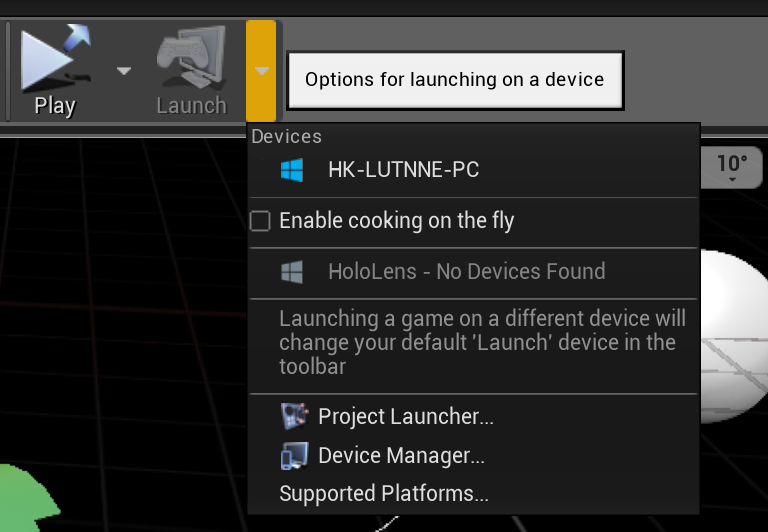
開啟 裝置管理員,並注意您的 HoloLens 不會自動出現在裝置清單中。
展開 [ 新增未列出的裝置] 區 段。
選取 [HoloLens ] 作為您的 平臺。
輸入裝置的IP位址和埠資訊,並以冒號分隔為裝置標識碼。 例如,“127.0.0.1:10080”(透過USB連線時)。 使用您的 Device Portal 使用者名稱和密碼認證。
按 [新增 ] 並關閉設備管理員。
- 如果發生錯誤,例如錯誤的位址或使用者認證,訊息將會列印至輸出記錄檔。

- 再次選取 [啟動] 按鈕旁邊的下拉式箭號 - 這次您應該會看到您剛才新增的 HoloLens 裝置。 選取要建置並部署至 HoloLens 的 HoloLens 裝置。
注意
為裝置建置可能會涉及重新編譯著色器(特別是在第一次執行時),這可能需要一段時間。 請勿讓裝置進入睡眠狀態,直到應用程式正在執行(您可能必須穿上它)。 否則著色器編譯將會失敗!
透過裝置入口網站部署至裝置
您可以在 Unreal 教學課程系列中找到封裝和部署應用程式的詳細指示。
下一個開發檢查點
如果您遵循我們制定的 Unreal 開發旅程,您會在部署階段中。 您可以從這裡繼續新增進階服務:
您可以隨時回到 Unreal 開發檢查點。